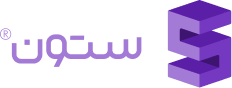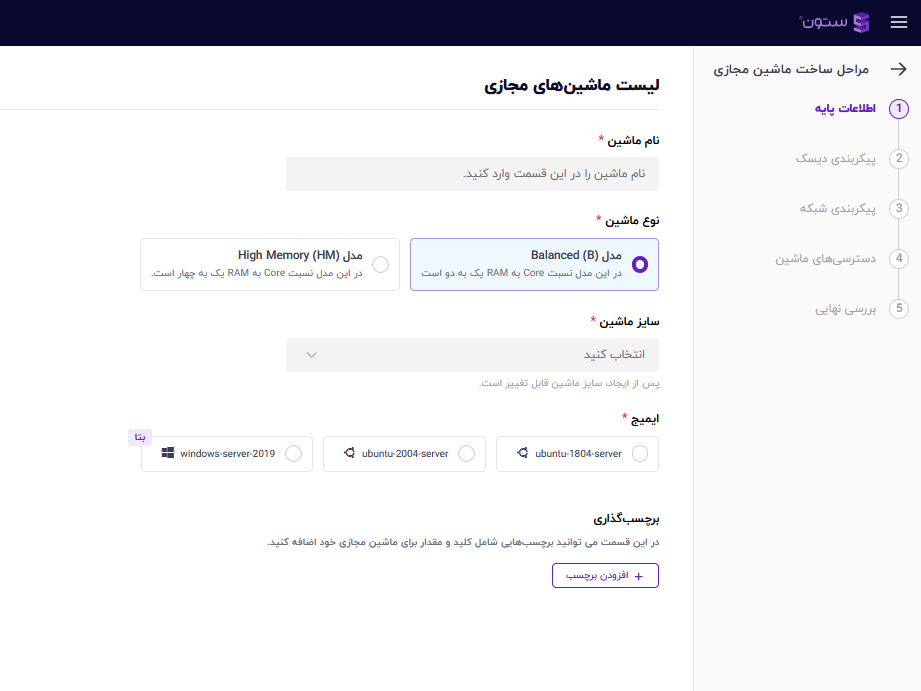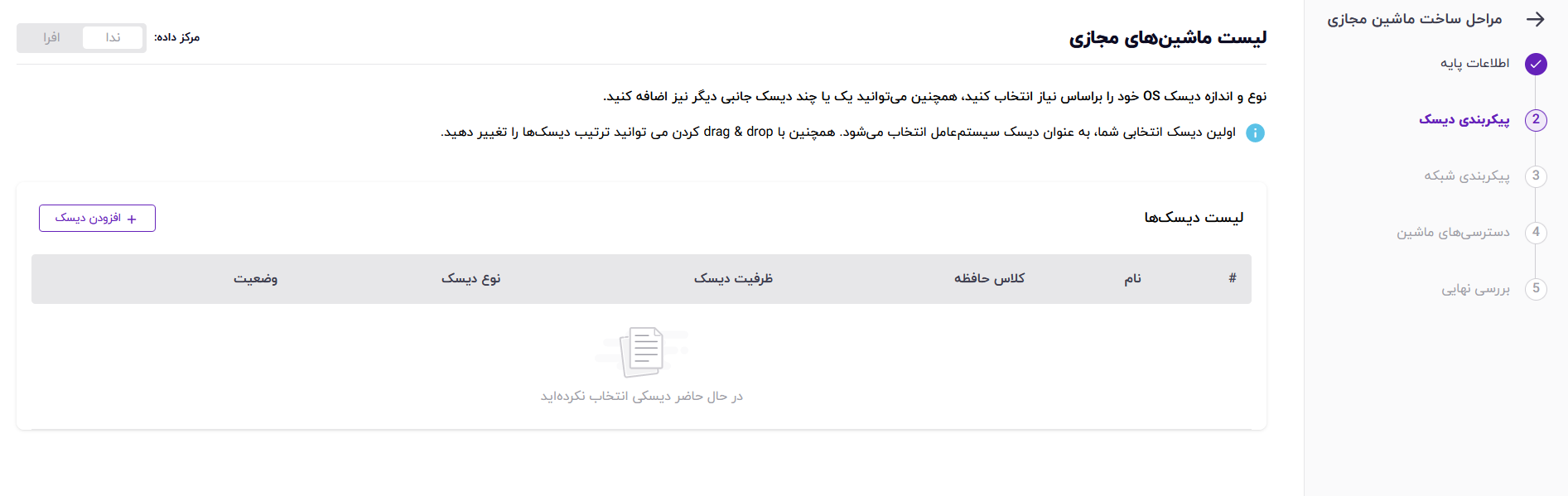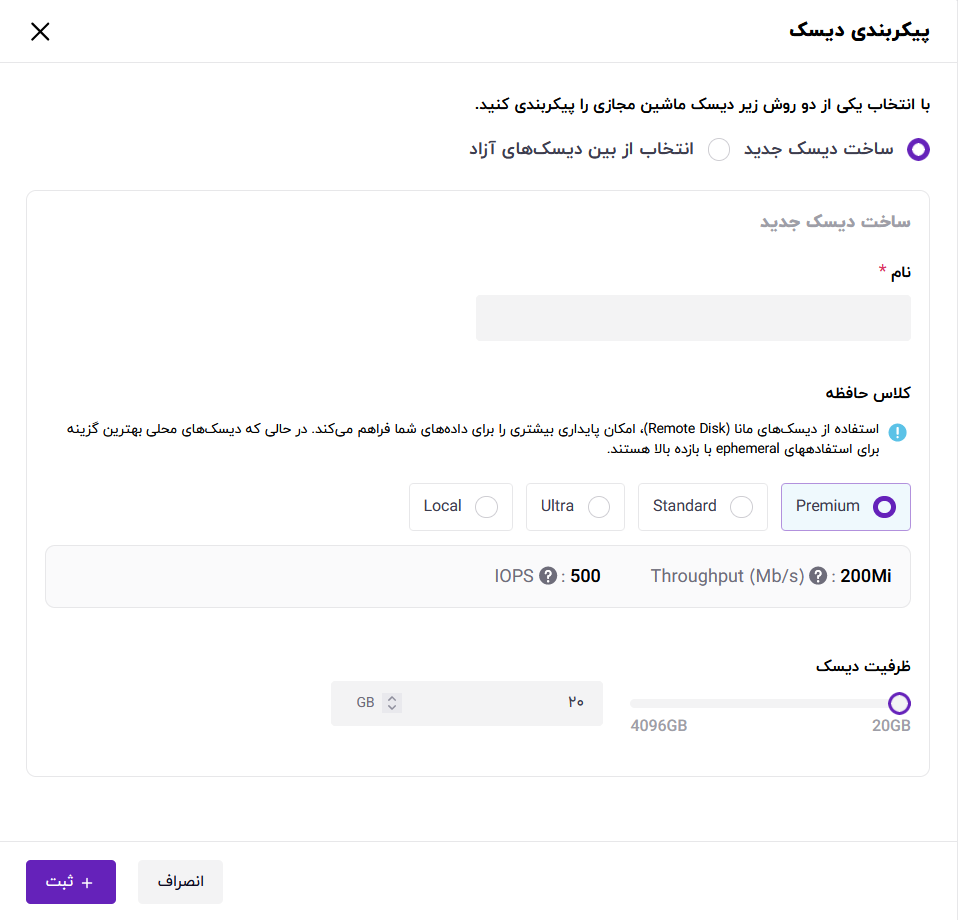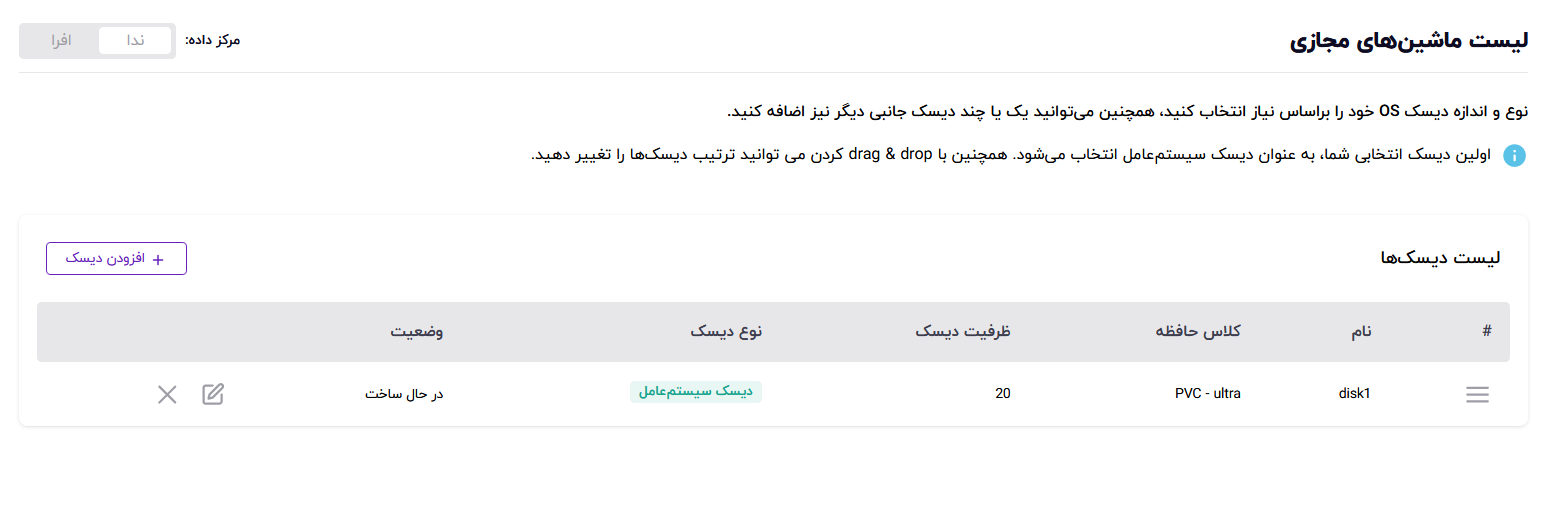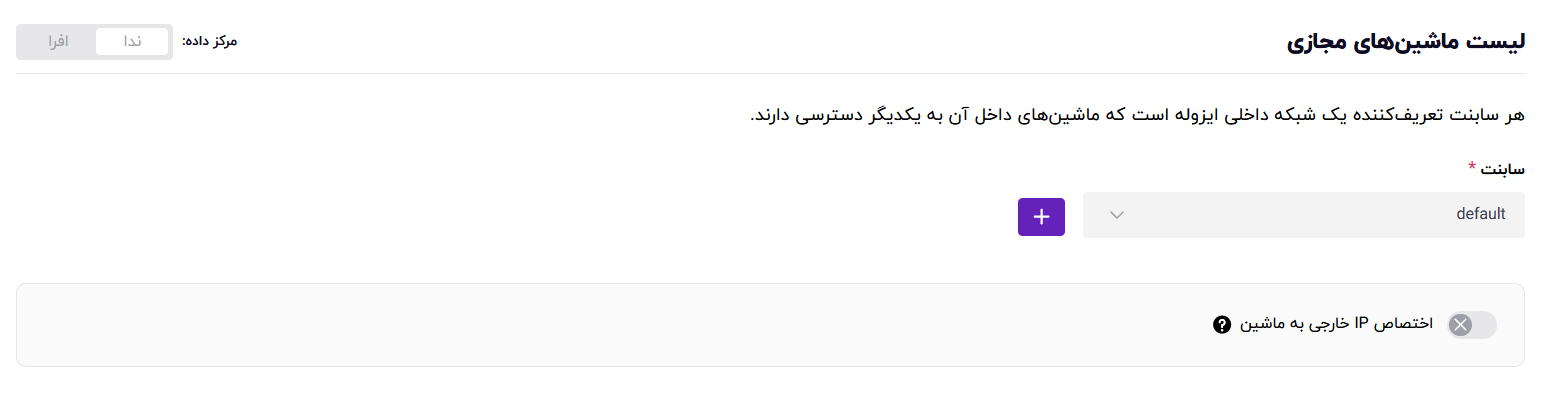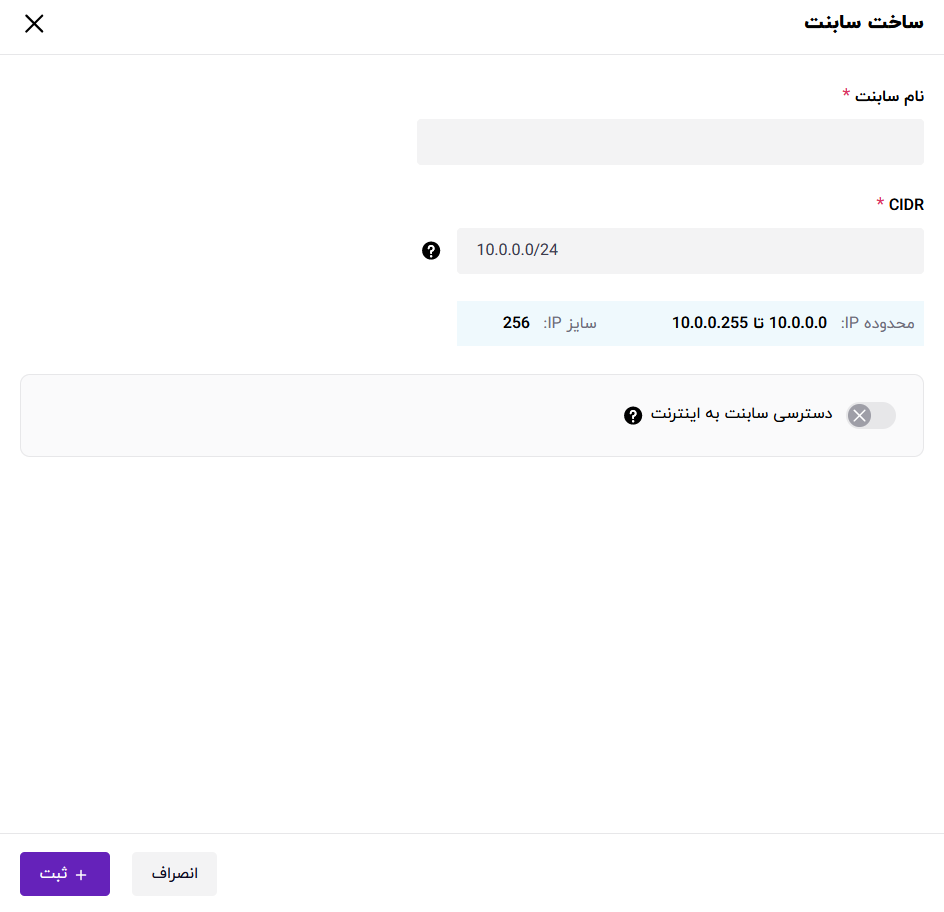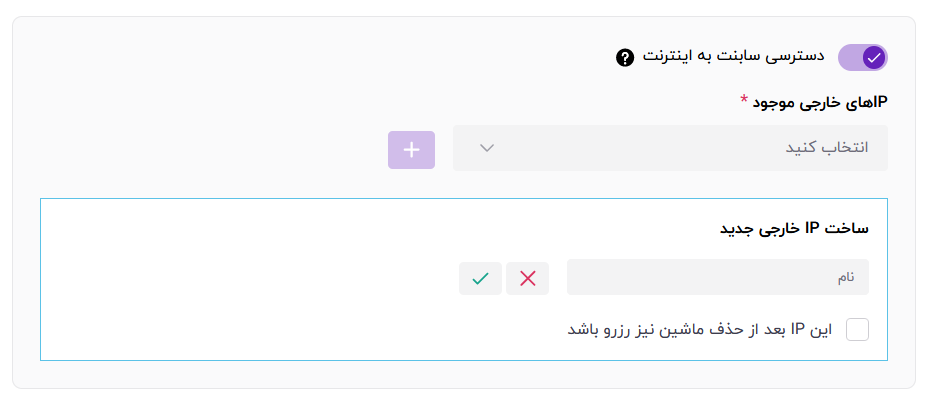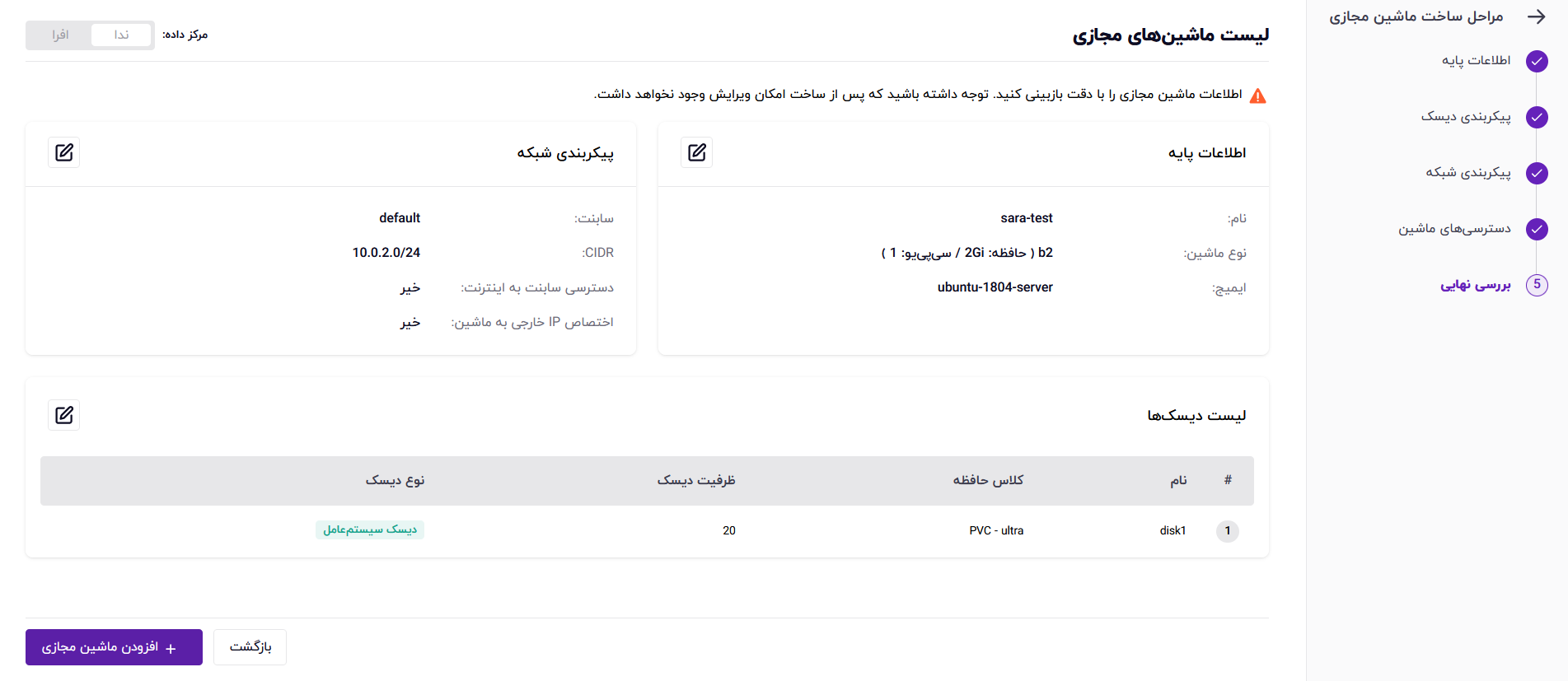۱. شروع
نکته مهم
برای ساخت ماشین مجازی در سرویس رایانش ابری ستون، ابتدا لازم است که در فضای کاری خود در پنل ستون به سرویس رایانش ابری دسترسی داشته باشید. پس از آن از دشبورد پنل به صفحه مرتبط با سرویس رایانش ابری وارد شوید.
برای شروع ساخت یک ماشین مجازی، گزینهی «افزودن ماشین مجازی» را انتخاب کنید.
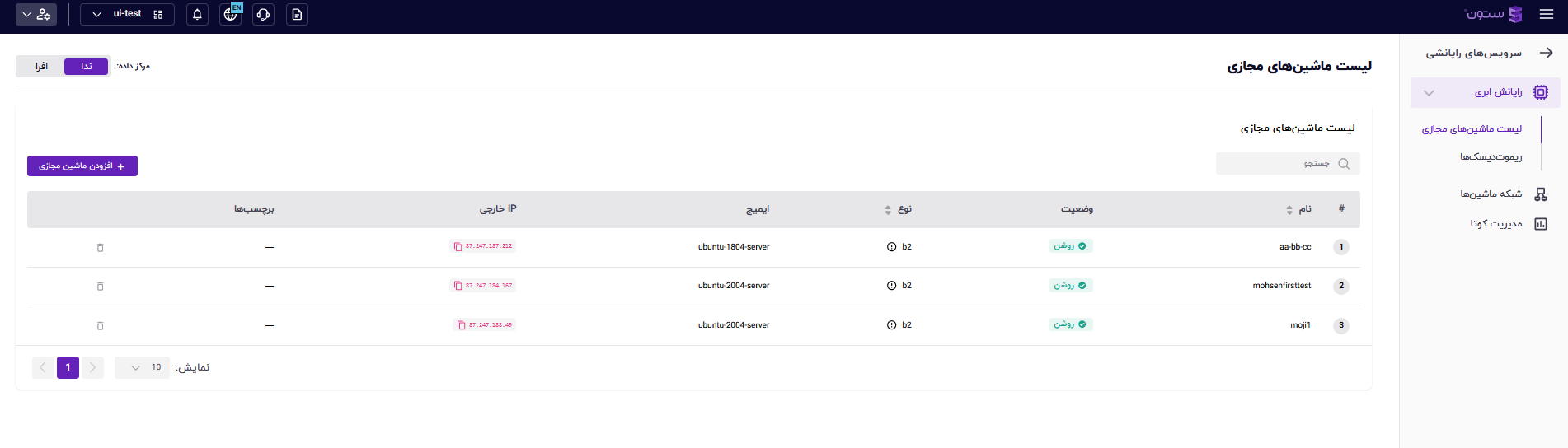
در صورتی که از قبل ماشین مجازی ساخته باشید میتوانید در این صفحه لیستی از ماشینهای مجازی و برخی از اطلاعات مرتبط با ماشین مجازی مانند وضعیت، نوع ماشین و IP خارجی آن و همینطور مرکزدادهای که ماشین بر روی آن ساخته شده است را مشاهده کنید.
در صورتی که تصمیم به ساخت یک ماشین مجازی بگیرید باید مراحل مختلفی را برای پیکربندی آن تکمیل کنید که این مراحل شامل وارد کردن اطلاعات پایه، پیکربندی دیسک، پیکربندی شبکه، پیکربندی دسترسیهای ماشین مجازی و بازبینی نهایی اطلاعات ماشین مجازی است. برای اطلاع از نحوه تکمیل هریک از این مراحل به مستند مربوط به آن مراجعه کنید.
۲. اطلاعات پایه
اولین مرحله از ساخت یک ماشین مجازی تکمیل اطلاعات پایه مربوط به آن ماشین مجازی میباشد. در این مرحله باید برخی از ویژگیهای اصلی ماشین مجازی که در تصویر زیر قابل مشاهده هستند، پیکربندی شوند که در ادامه به هریک از این موارد خواهیم پرداخت. توجه داشته باشید که قبل از انتخاب گزینهی افزودن ماشین، مرکزداده مورد نظر خود را بهدرستی انتخاب کرده باشید.
نام ماشین: در این قسمت باید یک نام برای ماشین مجازی خود وارد کنید.
نوع ماشین: در سرویس رایانش ابری ستون، دو مدل برای ماشین مجازی در نظر گرفته شده است.
- مدل (B) Balanced: در این مدل از ماشین مجازی نسبت Core به RAM یک به دو است.
- مدل (HM) High Memory: در این مدل از ماشین مجازی نسبت Core به RAM یک به چهار است.
در این قسمت میتوانید براساس نیاز خود یک مدل را برای ماشین مجازی انتخاب کنید.
سایز ماشین: پس از انتخاب مدل ماشین یک لیست از سایزهای مرتبط با آن مدل به شما نمایش داده میشود که میزان منابع محاسباتی آن را مشخص میکند، در این قسمت میتوانید براساس نیاز خود یکی از آنها را برای ماشین خود انتخاب کنید.
سایز ماشین برای مدل (B) Balanced
| RAM | CPU | نوع |
|---|---|---|
| 4 Gi | 2 | b4 |
| 8 Gi | 4 | b8 |
| 16 Gi | 8 | b16 |
| 32 Gi | 16 | b32 |
| 64 Gi | 32 | b64 |
| 128 Gi | 64 | b128 |
| 256 Gi | 128 | b256 |
سایز ماشین برای مدل (HM) High Memory
| RAM | CPU | نوع |
|---|---|---|
| 4 Gi | 1 | hm4 |
| 8 Gi | 2 | hm8 |
| 16 Gi | 4 | hm16 |
| 32 Gi | 8 | hm32 |
| 64 Gi | 16 | hm64 |
| 128 Gi | 32 | hm128 |
| 256 Gi | 64 | hm256 |
توجه
شما میتوانید پس از ساخت ماشین هم سایز آن را تغییر دهید. این تغییر میتواند هم شامل افزایش و هم کاهش سایز ماشین باشد.
ایمیج (Image): هر ماشین مجازی، برپایهی یک ایمیج (Image) ساخته میشود. هر ایمیج درواقع یک سیستمعامل از پیش نصب شده برای راهاندازی ماشینهای مجازی است. سرویس رایانش ابری ستون در حال حاضر سیستمعاملهای Ubuntu 20.04 Server و Ubuntu 18.04 Server و Windows Server 2019 را پشتیبانی میکند.
توجه
توجه داشته باشید که پس از ساخت ماشین مجازی امکان تغییر ایمیج وجود نخواهد داشت.
برچسبگذاری: در این قسمت میتوانید برچسبهایی شامل کلید و مقدار برای ماشین مجازی خود انتخاب کنید و بعدا با استفاده از آن میتوانید تنظیماتی را بهصورت گروهی بر روی ماشینهای دارای برچسب یکسان انجام دهید.
پس از پیکربندی اطلاعات پایه بر روی گزینهی «تایید و ادامه» کلیک کنید تا بتوانید پیکربندیهای مرتبط با دیسک را بر روی ماشین خود اعمال کنید. برای پیکربندی دیسک ابتدا بهتر است که مستند مرتبط با ذخیرهسازی را مطالعه کنید تا با مفاهیم این قسمت از ساخت ماشین مجازی در سرویس رایانش ابری ستون آشنا شوید.
۳. پیکربندی دیسک
در پیکربندی این قسمت ممکن است با مواردی روبهرو شوید که مفهوم آن را نمیدانید، توصیه میکنیم که قبل از پیکربندی دیسک مستند «مفاهیم ذخیرهسازی مرتبط با ماشین مجازی ستون» را مطالعه کنید.
پس از تکمیل اطلاعات پایه ماشین مجازی، نوبت به پیکربندی ظرفیت دیسک میرسید. در این قسمت میتوانید دیسک اضافه کنید و همچین لیست دیسکهایی که از قبل ایجاد کردهاید را مشاهده کنید. توجه داشته باشید که اولین دیسک انتخابی شما در این لیست بهعنوان دیسک سیستمعامل در نظر گرفته میشود. همچنین میتوانید با drag & drop کردن دیسکها در این صفحه، ترتیب دیسکها را تغییر دهید.
برای اینکه یک دیسک جدید اضافه کنید بر روی افزودن دیسک کلیک کنید.
همانطور که در تصویر بالا نیز مشاهده میکنید، در این قسمت دو روش برای افزودن دیسک به ماشین مجازی به شما پیشنهاد شده است که در ادامه به توضیح هریک از آنها خواهیم پرداخت:
روش اول: ساخت دیسک جدید
با انتخاب این روش، شما میتوانید یک دیسک جدید بسازی و آن را براساس نیاز خود پیکربندی کنید. برای این کار لازم است تا اطلاعاتی را وارد کنید.
نام: در این قسمت یک نام برای دیسکی که در حال ساخت آن هستید وارد کنید.
کلاس حافظه: در این قسمت براساس توضیحات گفته شده برای کلاس حافظه و همچنین براساس نیاز خود یک کلاس حافظه را انتخاب کنید.
ظرفیت دیسک: در این قسمت میتوانید ظرفیت دیسک را براساس نیاز خود انتخاب کنید.
روش دوم: انتخاب از دیسکهای از پیش ساخته شده
در این روش میتوانید از بین دیسکهایی که از قبل ساختهاید یکی را برای ماشین مجازی خود انتخاب کنید.
اکنون پس از تکمیل اطلاعات دیسک و کلیک بر روی دکمه افزودن، دیسک ساخته شده توسط شما به لیست اضافه خواهد شد.
توجه: همانطور که در ابتدا نیز گفته شد، اولین دیسک انتخابی شما، بهعنوان دیسک سیستمعامل انتخاب میشود.
پس از ساخت دیسک میتوانید به مرحله دیگر رفته و تنظیمات شبکه را برای ماشین مجازی خود پیکربندی کنید.
۴. پیکربندی شبکه
پس از پیکربندی ظرفیت دیسک، نوبت به پیکربندی شبکه ماشین مجازی میرسد. در این مرحله لازم است که ابتدا یک سابنت برای ماشین مجازی خود تعریف کنید. هر سابنت تعریفکنندهی یک شبکه از دید ماشین مجازی است، پس لازم است بدانید که میخواهید ماشین مجازی خود را در چه شبکهای قرار دهید. همچنین توجه داشته باشید که هر سابنت یک شبکهی داخلی ایزوله است و ماشینهای مجازی تنها در صورت داشتن سابنت یکسان، میتوانند به یکدیگر دسترسی داشته باشند.
افزودن سابنت
برای افزودن سابنت به ماشین مجازی خود بر روی قسمت سابنت کلیک کنید. در این قسمت شما میتوانید یک سابنت جدید بسازید و یا از بین سابنتهایی که از پیش ساخته بودید انتخاب کنید. برای ساخت یک سابنت جدید، بر روی گزینهی افزودن سابنت کلیک کنید.
با کلیک بر روی گزینهی افزودن سابنت جدید صفحهای مشابه تصویر زیر به شما نمایش داده میشود. که در ادامه به توضیح هریک از موارد مرتبط با این تصویر خواهیم پرداخت.
نام: ابتدا لازم است که یک نام برای سابنت خود انتخاب کنید.
CIDR: همانطور که میدانید باید برای سابنت خود یک CIDR تعریف کنید که محدوده IP و سایز IP را مشخص میکند. CIDR در واقع یک نمایش کلی و فشرده از آدرس IP به همراه network mask مرتبط با آن است.
توضیحات CIDR: آدرسهای CIDR از دو قسمت تشکیل شده و به فرمت «-/-.-.-.-» نوشته میشوند. بخش اول ( /-.-.-.- ) ، آدرس شبکه است که به صورت پیشوند و در واقع به شکل یک آدرس IP معمولی نوشته میشود. مثل 192.255.255.255. بخش دوم (-/) یک پسوند است که نشان میدهد چند بیت در کل آدرس وجود دارند. مثلاً 12/. در واقع این مقدار نشاندهندهی این است که بازهی مشخصشده از چه تعدادی IP تشکیل شده است. با قراردادن این دو قسمت در کنار هم به آدرس CIDR میرسیم که به عنوان مثال بهصورت مقابل است: 192.255.255.255/12.
اتصال سابنت به اینترنت: با فعال کردن این گزینه انتخاب میکنید که آیا این سابنت از طریق اینترنت قابل دسترسی باشد یا خیر.
در صورتی که این گزینه را فعال کنید لازم است که یک IP خارجی از بین IPهای رزرو نشده قبلی که ایجاد کردهاید انتخاب کنید و یا یک IP خارجی جدید بسازید.
فعال کردن دسترسی ماشین مجازی به اینترنت
این قابلیت که به one to one NAT نیز شناخته میشود به شما این قابلیت را میدهد تا یک یا چند IP خصوصی را به یک یا چند IP پابلیک نگاشت کنید و بدین ترتیب منابع شبکه را در اینترنت در دسترس قرار دهید.
با فعال کردن این گزینه یک لیست از IPهای خارجی قبلی (در صورت وجود) به شما نمایش داده میشود تا از بین آنها انتخاب کنید. همچنین میتوانید با کلیک بر روی گزینهی افزودن IP جدید یک IP خارجی جدید ایجاد کنید.
ساخت IP خارجی جدید
برای ساخت یک IP خارجی جدید لازم است که یک نام برای آن انتخاب کنید. همچنین لازم است که انتخاب کنید که این IP پس از حذف این ماشین مجازی برای شما رزرو بماند یا خیر.
۵. بررسی نهایی
پس از پیکربندی دسترسی ماشین، ساخت ماشین به اتمام میرسد و در این مرحله میتوانید کلیه تنظیماتی که در طول این مراحل پیکربندی کردهاید را بررسی کنید. در این مرحله صفحهای مشابه تصویر زیر به شما نمایش داده میشود.
در این صفحه میتوانید با کلیک بر روی آیکون ویرایش، اطلاعات ماشین مجازی، اطلاعات پیکربندی شبکه و همچنین اطلاعات مرتبط با پیکربندی دیسک را ویرایش کنید.
توجه: در این مرحله همهی موارد پیکربندی شده را با دقت بازبینی کنید، چرا که پس از ساخت ماشین مجازی، امکان ویرایش این اطلاعات وجود نخواهد داشت.
پس از بازبینی اطلاعات ماشین مجازی، بر روی گزینهی «افزودن ماشین مجازی» کلیک کنید. اکنون ماشین ساخته شده توسط شما، در لیست ماشینهای مجازی نمایش داده خواهد شد.